Betulkan penggunaan CPU yang tinggi oleh TiWorker.exe di Windows 10
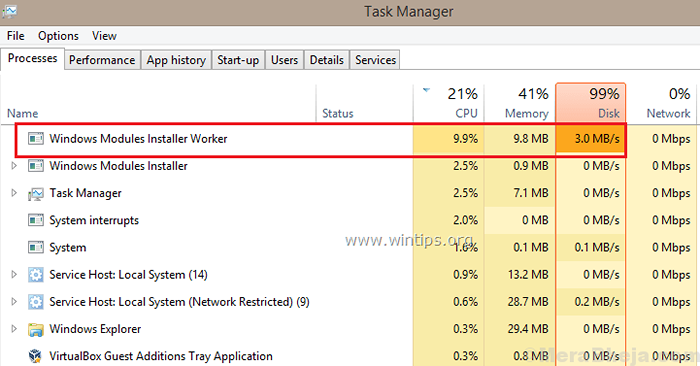
- 1201
- 58
- Wendell Shields
Setiap kali sistem mula berjalan perlahan, langkah pertama adalah untuk memeriksa penggunaan cakera. Buka Pengurus Tugas dan periksa proses mana yang menduduki bahagian utama penggunaan cakera. Satu kes seperti itu adalah ketika proses pengerjaan proses.exe menduduki banyak sumber sistem.
Penggunaan CPU Tinggi oleh TiWorker.exe
The TiWorker.Proses EXE mewakili proses pekerja WMI (Windows Modules). Proses ini membantu dengan kemas kini Windows dan jika kita membunuh proses ini secara langsung, ia akan menghalang kemas kini.
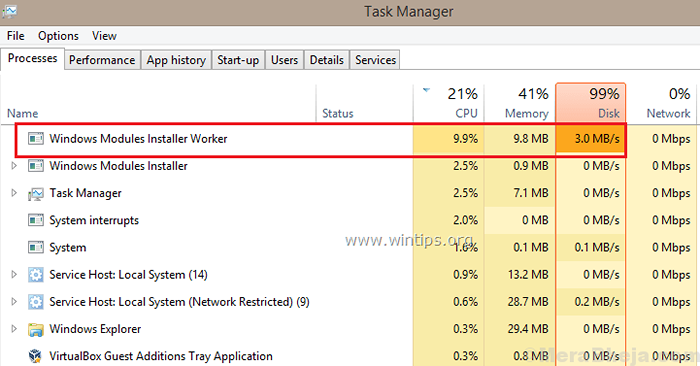
Sebab
Sebab utama di sebalik isu ini adalah fail yang korup.
Langkah awal
1] Kemas kini Windows: Kadang -kadang masalahnya mungkin kerana kemas kini Windows telah ditangguhkan lama, yang telah menenggelamkan prosesnya. Inilah prosedur untuk mengemas kini Windows.
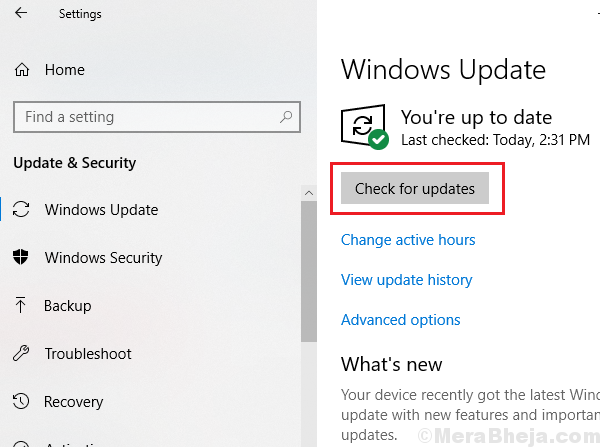
2] Jalankan Penyelesaian Masalah Windows Updates. Pergi ke Tetapan >> Kemas kini dan Keselamatan >> Menyelesaikan masalah dan jalankan Windows mengemas kini masalah masalah.
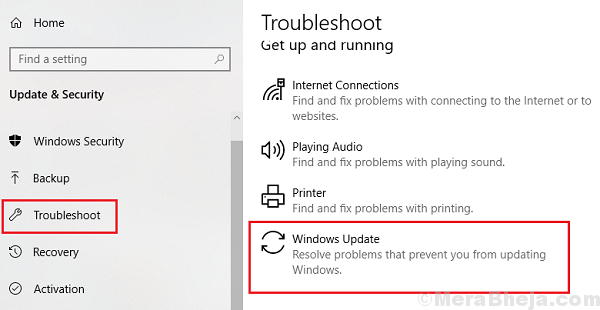
Selepas itu, teruskan dengan penyelesaian berikut:
Isi kandungan
- Penyelesaian 1] Bersihkan boot sistem anda
- Penyelesaian 2] Jalankan imbasan SFC
- Penyelesaian 3] Jalankan Penyelenggaraan Sistem
Penyelesaian 1] Bersihkan boot sistem anda
Boot bersih membantu mencari program mengganggu yang menyebabkan penggunaan CPU yang tinggi. Inilah prosedur untuk memulakan semula PC anda dalam keadaan boot bersih.
Penyelesaian 2] Jalankan imbasan SFC
Oleh kerana salah satu sebab utama untuk masalah ini hilang fail dari sistem, menjalankan imbasan SFC akan membantu untuk perkara yang sama. Inilah prosedur untuk imbasan SFC.
Penyelesaian 3] Jalankan Penyelenggaraan Sistem
1] Buka Panel kawalan tetingkap setelah mencarinya di bar carian Windows.
2] Buka Keselamatan dan Penyelenggaraan Dari senarai item panel kawalan.
3] berkembang Penyelenggaraan dan klik pada permulaan penyelenggaraan untuk memulakannya.
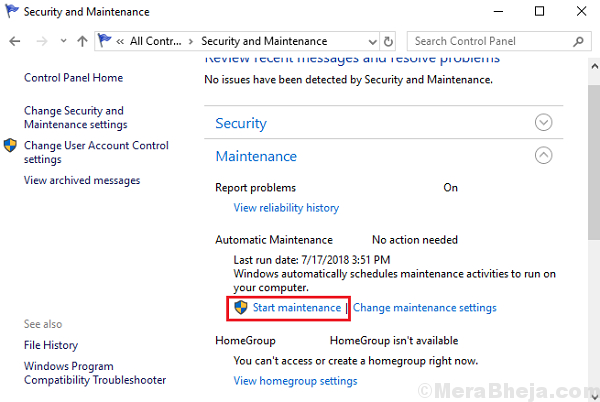
Semoga ia membantu!
- « Betulkan Unmountable_boot_volume Windows 10 Ralat Skrin Biru
- Betulkan Warna Teks / Letakkan Masalah Menu di Windows 10 Dark Mode untuk Windows File Explorer »

